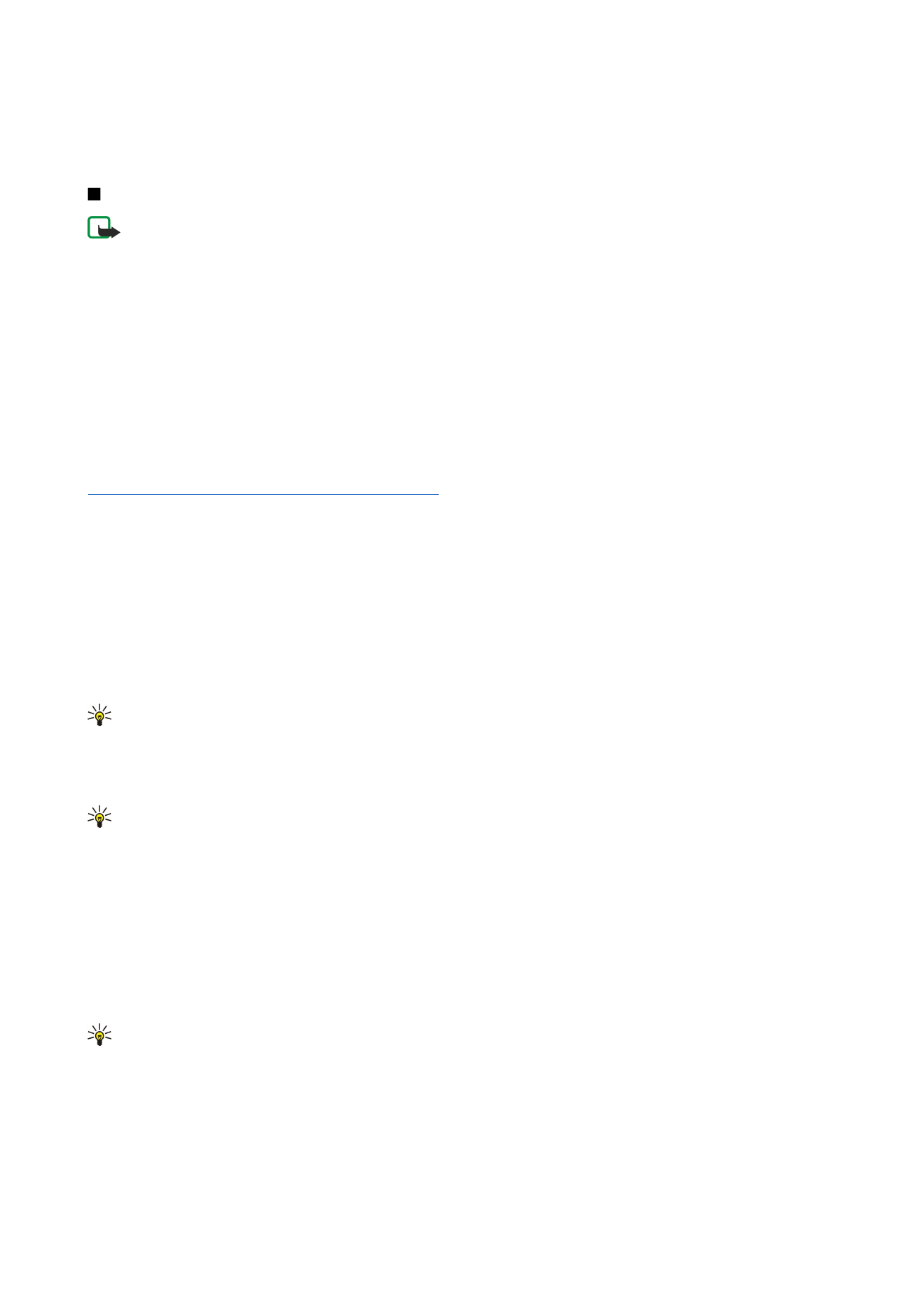
Erstellen und Senden von Multimedia-Mitteilungen
Eine Multimedia-Mitteilung kann Text, Bilder, Sound- und Videoclips enthalten.
Beachten Sie, dass Sie diese Funktion nur verwenden können, wenn Sie von Ihrem Netzbetreiber oder Diensteanbieter
unterstützt wird.
Das Kopieren, Ändern, Übertragen oder Weiterleiten bestimmter Bilder sowie von Musik (auch Klingeltöne) und anderen Inhalten
kann aufgrund von Urheberrechten verboten sein.
Um auf Ihrem Gerät Multimedia-Mitteilungen senden und empfangen zu können, müssen Sie die Einstellungen für Multimedia-
Mitteilungen richtig festgelegt haben. Wenden Sie sich an Ihren Diensteanbieter, um die korrekten Einstellungen zu erfragen.
Siehe "Einstellungen des Kontos für den MMS-Dienst", S. 39.
Um eine Multimedia-Mitteilung zu beantworten, öffnen Sie die Mitteilung und drücken Sie
Antworten
. Wählen Sie, ob Sie mit
einer Multimedia-Mitteilung oder einer Textmitteilung antworten möchten, und drücken Sie
OK
. Drücken Sie
Empfänger
, um die
Empfänger der Mitteilung auszuwählen, oder geben Sie die GSM-Telefonnummern oder E-Mail-Adressen der Empfänger in das
Feld
An:
ein. Wenn Sie mehrere Nummern eingeben, fügen Sie nach jeder Nummer ein Semikolon ein oder drücken Sie die
Eingabetaste. Geben Sie einen Betreff ein und erstellen Sie die Mitteilung. Wenn die Mitteilung fertiggestellt ist, drücken Sie
Senden
.
Um eine Multimedia-Mitteilung zu erstellen, drücken Sie
Mitteilung erstellen
, führen Sie einen Bildlauf zu
Multimedia-
Mitteilung
durch und drücken Sie
OK
. Drücken Sie
Empfänger
, um die Empfänger der Mitteilung auszuwählen, oder geben Sie
die GSM-Telefonnummern oder E-Mail-Adressen der Empfänger in das Feld
An:
ein. Wenn Sie mehrere Nummern eingeben, fügen
Sie nach jeder Nummer ein Semikolon ein oder drücken Sie die Eingabetaste. Geben Sie einen Betreff ein und erstellen Sie die
Mitteilung. Wenn die Mitteilung sendebereit ist, drücken Sie
Senden
.
Tipp: Sie haben auch die Möglichkeit, Multimedia-Mitteilungen in bestimmten Anwendungen wie
Bilder
und
Datei-
Manag.
zu erstellen.
Um einer Mitteilung Multimedia-Objekte hinzuzufügen, drücken Sie
Einfügen
. Sie können in die Mitteilung Bilder, Soundclips,
Videoclips und auch Seitenumbrüche einfügen. Wählen Sie den Multimedia-Objekttyp aus, den Sie hinzufügen möchten, und
drücken Sie
Einfügen
.
Tipp: Eine Multimedia-Mitteilung kann mehrere Seiten enthalten. Wenn sich der Cursor in den Feldern „An:“, „Cc:“ oder
„Betreff:“ befindet, wird beim Einfügen einer Seite die neue Seite zur ersten Seite der Mitteilung. Andernfalls wird die
neue Seite im Anschluss an die Seite eingefügt, auf der sich der Cursor befindet. Jede Seite kann nur einen Video- bzw.
Soundclip enthalten.
Um zu Bildern, die in Multimedia-Mitteilungen enthalten sind, Spezialeffekte hinzuzufügen, drücken Sie „Menü“ und wählen
Optionen
>
Übergangseinstellungen...
. Sie können festlegen, wie lange ein Bild angezeigt und in welchem Format ein neues
Objekt geöffnet werden soll. Dazu müssen Sie sich im erweiterten Bearbeitungsmodus befinden.
Um eine Vorschau einer Multimedia-Miteilung anzuzeigen, bevor Sie gesendet wird, drücken Sie „Menü“ und wählen
Ansicht
>
Vorschau
.
Um ein Multimedia-Objekt zu löschen, wählen Sie das Objekt aus, das Sie löschen möchten, drücken „Menü“, und wählen
Bearbeiten
>
Löschen
. Wählen Sie dann die entsprechende Menüoption.
Tipp: Einige Anhänge, z.B. Visitenkarten, werden im Mitteilungstext nicht angezeigt. Es erscheint nur ein Büroklammer-
Symbol im Betreff-Feld. Um diese Anhänge zu löschen, wählen Sie
Bearbeiten
>
Löschen
>
Anhänge...
. Wählen Sie den
Anhang aus und drücken Sie
Löschen
.
Um eine Seite zu löschen, führen Sie einen Bildlauf zu der Seite durch, drücken „Menü“ und wählen
Bearbeiten
>
Löschen
>
Seite
.
Die meisten Bearbeitungsfunktionen sind nur im erweiterten Bearbeitungsmodus verfügbar. Drücken Sie „Menü“ und wählen
Sie
Optionen
>
Erweiterten Bearbeitungsmodus aktivieren
.
M i t t e i l u n g e n
Copyright © 2005 Nokia. All Rights Reserved.
38
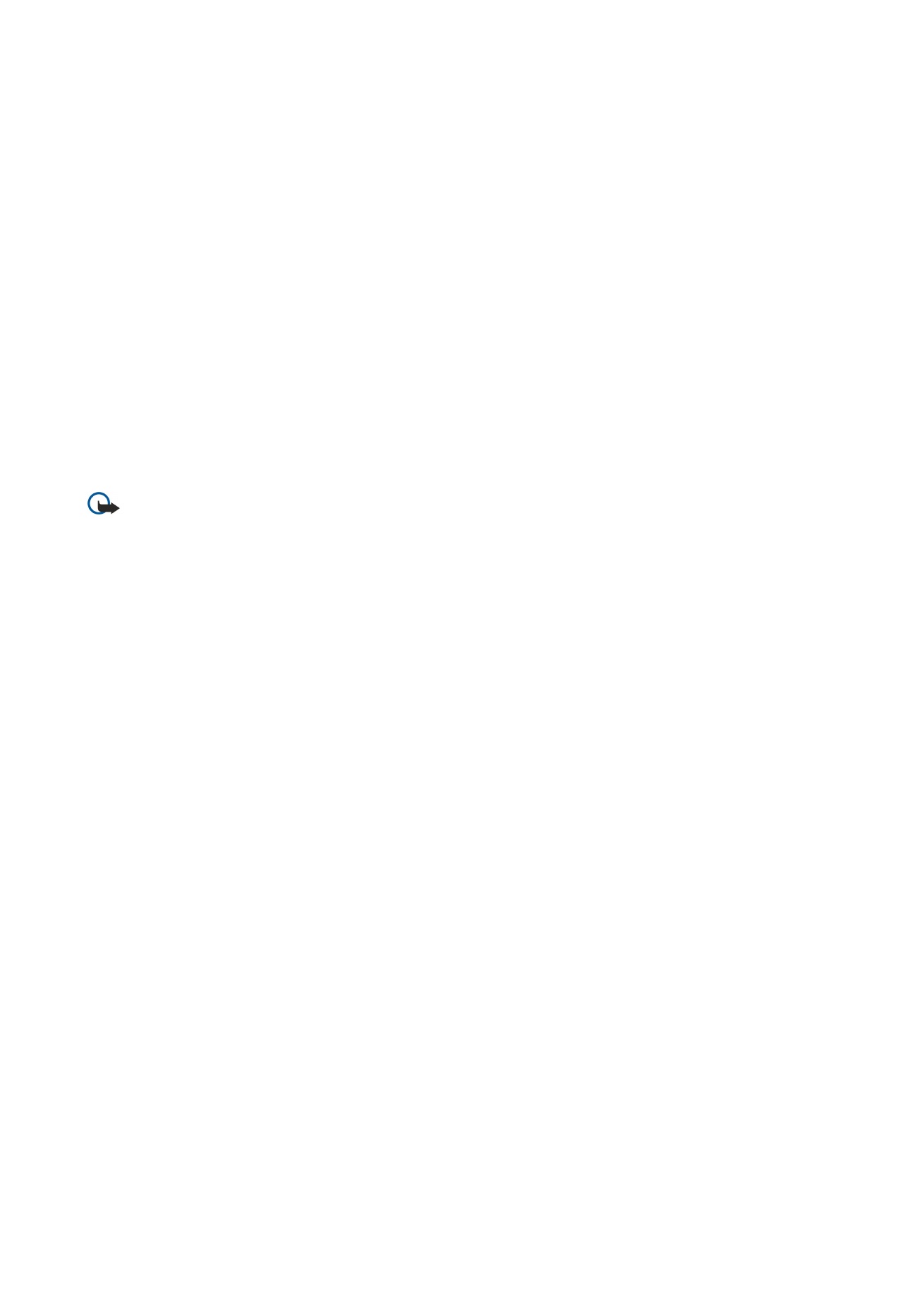
Um die Anordnung von Text und Bildern auf dem Display zu ändern, drücken Sie „Menü“ und wählen
Extras
>
Folienlayout
.
Wählen Sie
Text rechts
oder
Text links
.
Um den Typ, die Farbe und das Format von Text zu bearbeiten, markieren Sie den Text, drücken „Menü“ und wählen
Optionen
>
Textformat...
. Sie können die Formatierung auch wählen, bevor Sie mit dem Erstellen des Textes beginnen.
Um die Hintergrundfarbe einer Multimedia-Mitteilung zu ändern, drücken Sie „Menü“ und wählen
Optionen
>
Hintergrundfarbe...
. Drücken Sie
Ändern
, führen Sie einen Bildlauf zu der neuen Farbe durch und drücken Sie
OK
. Drücken Sie
Fertig
.
Um die Sendeoptionen einer Multimedia-Mitteilung zu ändern, erstellen oder bearbeiten Sie die Mitteilung, drücken Sie „Menü“
und wählen Sie
Optionen
>
Sendeoptionen...
. Sie können festlegen, ob Sie einen Sendebericht erhalten möchten, und wie lange
die Mitteilungszentrale versuchen soll, Mitteilungen zu senden.
Stellen Sie folgende Optionen ein:
•
Bericht empfangen
— Legen Sie fest, ob Sie eine Benachrichtigung erhalten möchten, wenn die Mitteilung erfolgreich
gesendet wurde. Der Empfang eines Sendeberichts für eine Multimedia-Mitteilung, die an eine E-Mail-Adresse gesendet
wurde, ist nicht immer möglich.
•
Gültigkeitsdauer
— Legen Sie fest, wie lange die Mitteilungszentrale versuchen soll, die Mitteilung zu senden. Wenn der
Empfänger der Mitteilung innerhalb der Gültigkeitsdauer nicht erreicht werden kann, wird die Mitteilung aus der Multimedia-
Mitteilungszentrale gelöscht. Beachten Sie, dass diese Funktion vom Netz unterstützt werden muss. Der Wert
Maximal
gibt
den vom Netz zugelassenen maximalen Betrag an.